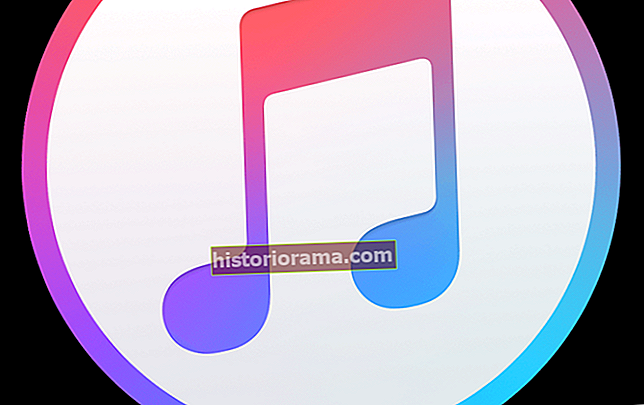Obvestila Michael Crider / Digital Trends v sistemu Chrome OS so podobna tistim, ki so vgrajena v OS X in novejše različice sistema Windows, vendar imajo svoje posebnosti, ki zahtevajo nekaj pozornosti. Obvestila v Chromebookih in drugi strojni opremi Chrome OS prihajajo iz dveh glavnih virov: razširitve in spletna mesta z omogočenimi obvestili. Spletna mesta, ki se pogosto posodabljajo, na primer Facebook, bodo ob prvem obisku zahtevala prikaz obvestil. Če želite določiti, katera spletna mesta se lahko prikazujejo zunaj zavihkov in oken, sledite spodnjim navodilom.
Obvestila Michael Crider / Digital Trends v sistemu Chrome OS so podobna tistim, ki so vgrajena v OS X in novejše različice sistema Windows, vendar imajo svoje posebnosti, ki zahtevajo nekaj pozornosti. Obvestila v Chromebookih in drugi strojni opremi Chrome OS prihajajo iz dveh glavnih virov: razširitve in spletna mesta z omogočenimi obvestili. Spletna mesta, ki se pogosto posodabljajo, na primer Facebook, bodo ob prvem obisku zahtevala prikaz obvestil. Če želite določiti, katera spletna mesta se lahko prikazujejo zunaj zavihkov in oken, sledite spodnjim navodilom.
Upravljanje obvestil na spletnem mestu
Če želite začeti upravljati nastavitve obvestil na spletnem mestu, odprite običajno okno za Chrome, nato kliknite gumb menija (skrajno desno v naslovni vrstici) in izberite »Nastavitve«. Pomaknite se navzdol do dna menija z nastavitvami in kliknite »Prikaži napredne nastavitve«, nato poiščite razdelek »Zasebnost«. Kliknite »Nastavitve vsebine«. Če ga ne najdete, uporabite iskalno vrstico in vnesite »obvestila«.
 Michael Crider / Digitalni trendi Michael Crider / Digitalni trendi
Michael Crider / Digitalni trendi Michael Crider / Digitalni trendi V meniju z nastavitvami vsebine je pododdelek z obvestili. Tu so tri možnosti:
- Dovoli vsem spletnim mestom, da prikazujejo obvestila. Tako lahko katero koli spletno mesto, ki je aktivno v vašem Chromebooku, v katerem koli zavihku ali oknu prikaže pojavna obvestila prek privzetega vmesnika sistema Chrome OS. Ta nastavitev ni priporočljiva.
- Vprašajte, kdaj želi spletno mesto prikazati obvestila (privzeta možnost). Ta možnost prisili spletna mesta, da pred prikazom obvestil zahtevajo vaše dovoljenje. Vaš odgovor, da ali ne, lahko pozneje spremenite - glejte spodaj.
- Ne dovoli nobenemu spletnemu mestu prikazati obvestil. Ta možnost naredi točno to, kar piše, vendar lahko Chrome OS sam še vedno prikazuje obvestila (na primer sporočila o posodobitvah ali posnetke zaslona), prav tako pa tudi razširitve in aplikacije.
Izberite katero koli možnost. Če želite dovoliti ali onemogočiti obvestila z določenih spletnih mest, ne glede na zgornjo izbiro, kliknite gumb »Upravljanje izjem«.
 Michael Crider / Digitalni trendi Michael Crider / Digitalni trendi
Michael Crider / Digitalni trendi Michael Crider / Digitalni trendi V tem oknu lahko dovolite ali onemogočite spletna mesta, ki ste jim že omogočili ali zavrnili dostop. Na seznam razširitev lahko dodate tudi določena spletna mesta, čeprav je na splošno lažje obiskati spletno mesto in slediti pozivu na zaslonu, kot je razvidno iz glave tega članka.
Aplikacije in razširitve za Chrome
Aplikacije za Chrome in razširitve za Chrome lahko tudi prikazujejo obvestila v primarnem vmesniku OS Chrome. Ti nimajo univerzalnega menija z nastavitvami - če jih želite omogočiti ali onemogočiti, morate odpreti posamezen meni z nastavitvami in ga ročno spremeniti. Kliknite glavni Chromov meni, nato miškin kazalec premaknite nad »Več orodij« in kliknite »Razširitve«.
 Michael Crider / Digitalni trendi Michael Crider / Digitalni trendi
Michael Crider / Digitalni trendi Michael Crider / Digitalni trendi Kliknite povezavo »Možnosti« pod ustrezno razširitvijo na seznamu. Če obdržite razširitev, ki jo želite spremeniti, v primarni vrstici URL-ja, z desno miškino tipko kliknite ustrezno in v kontekstnem meniju kliknite »Možnosti«. Upoštevajte, da vsaka razširitev ne vključuje menija Možnosti.
 Michael Crider / Digitalni trendi Michael Crider / Digitalni trendi
Michael Crider / Digitalni trendi Michael Crider / Digitalni trendi Vsaka razširitev različno upravlja svoje možnosti, vendar imajo obvestila običajno vidno povezavo ali zavihek, namenjen upravljanju. Nekateri omogočajo različne velikosti ali več ali manj informacij, nekateri vključujejo preprost preklop. Če obvestil ni mogoče odstraniti iz razširitve, žal to pomeni, da je edini način, da jih onemogočite, odstranitev same razširitve.